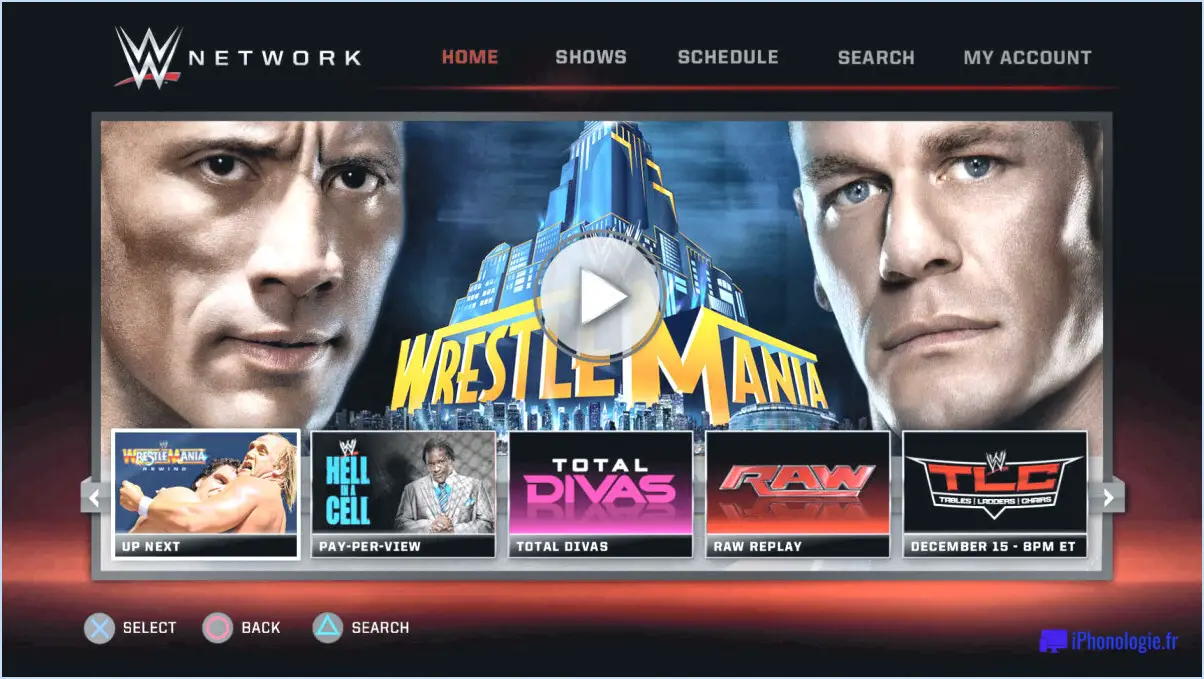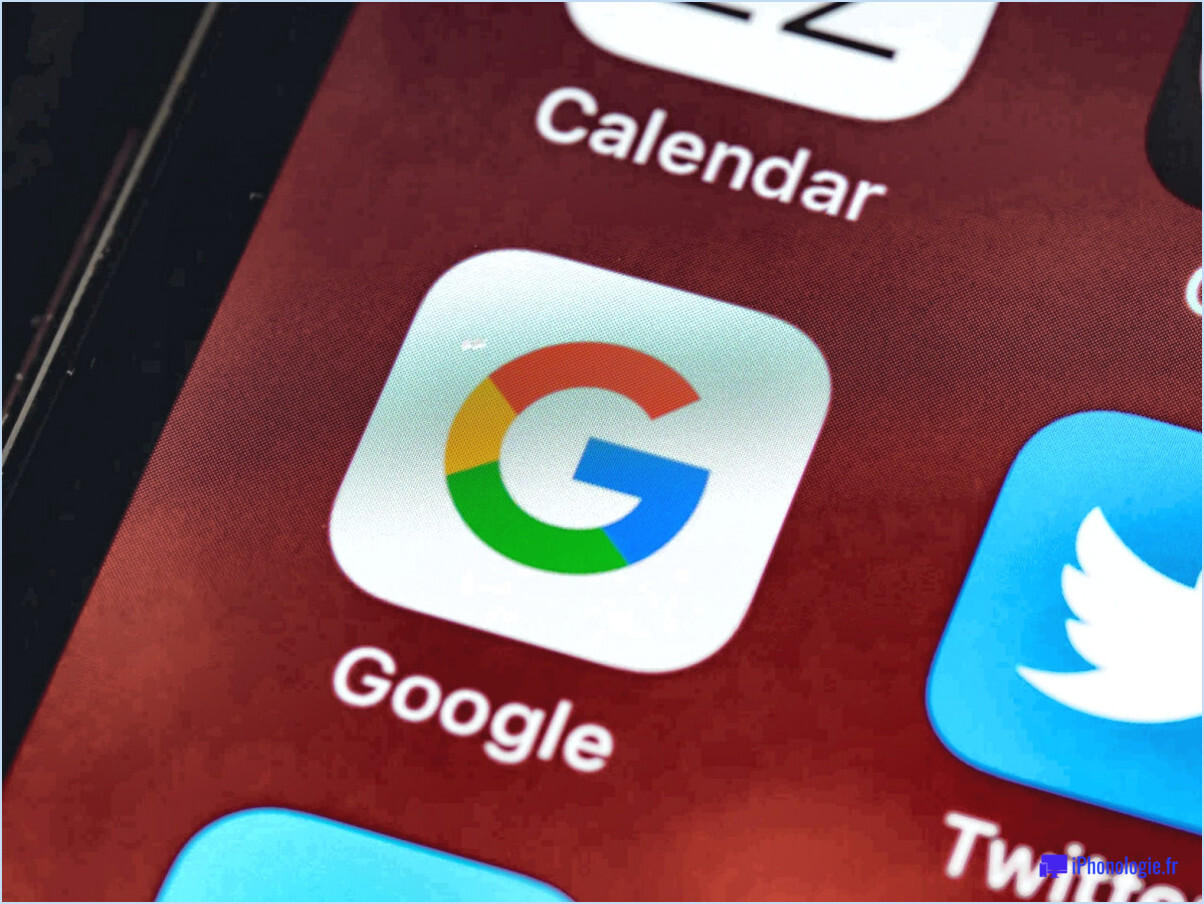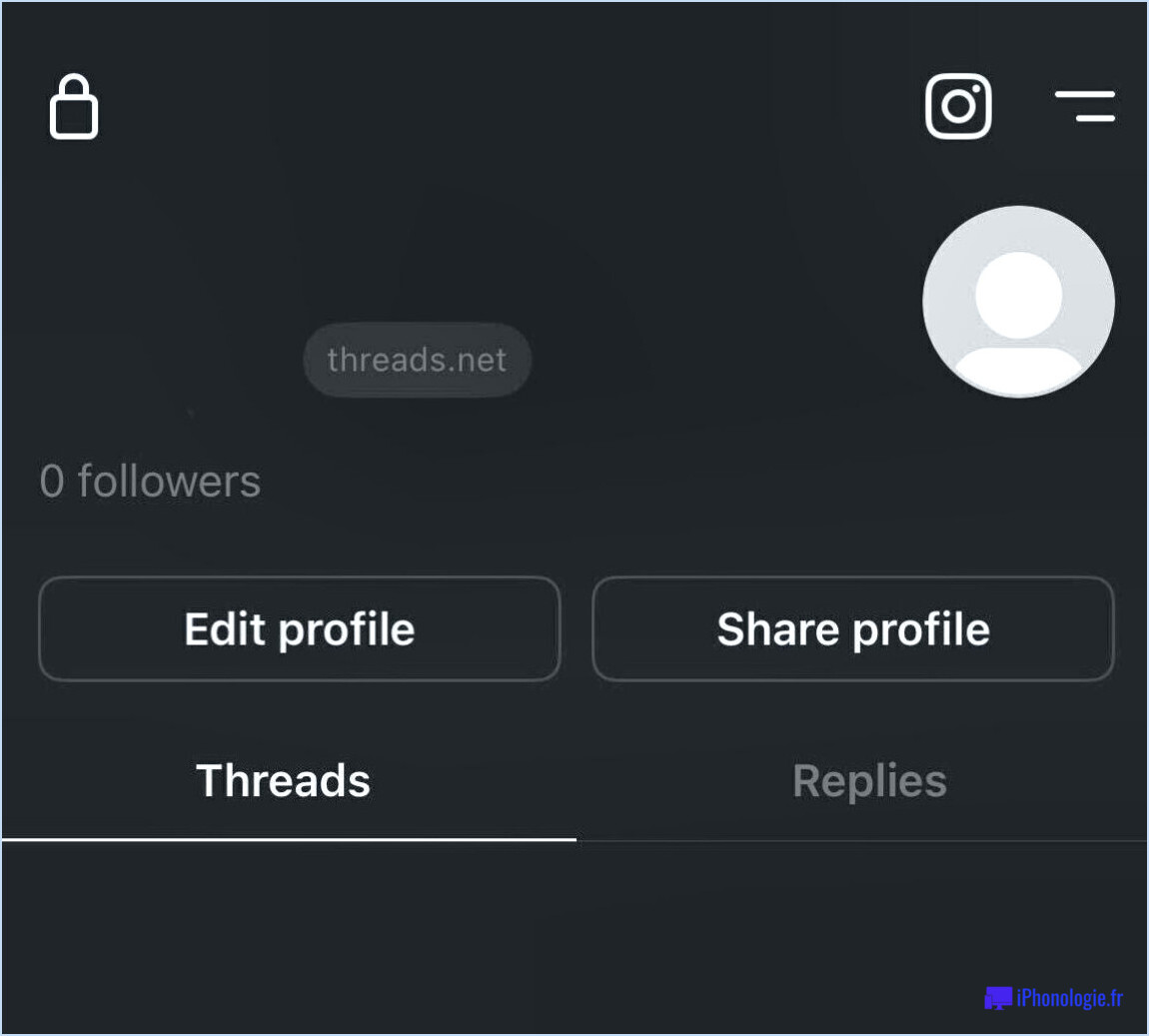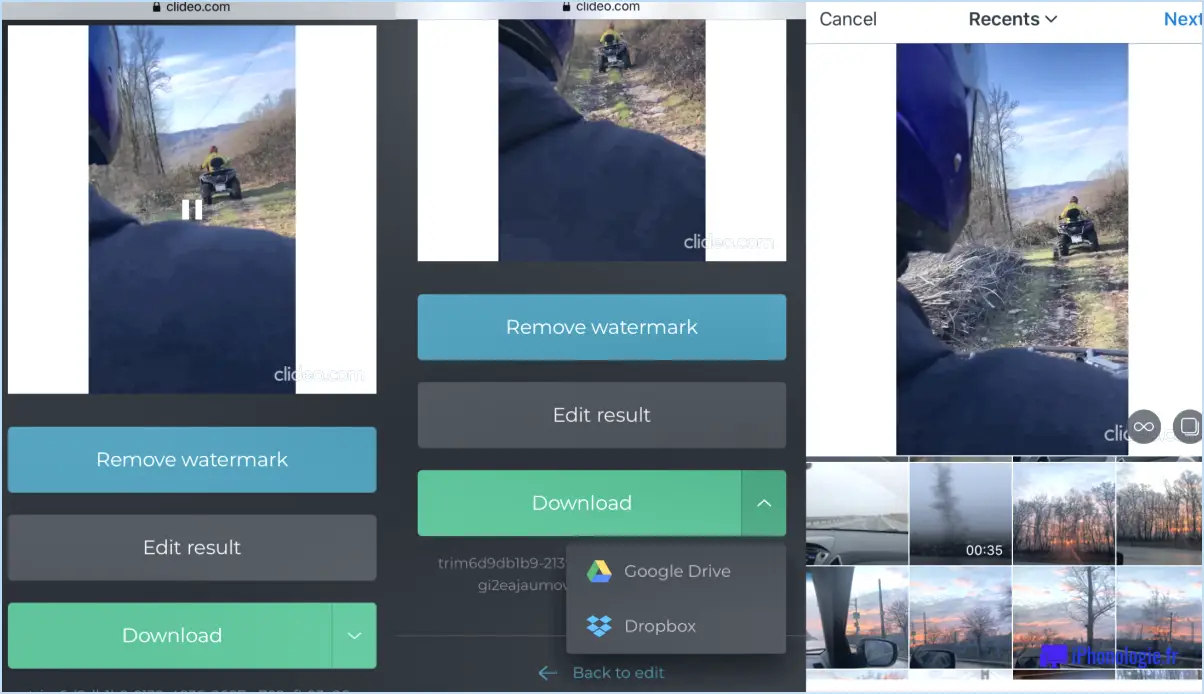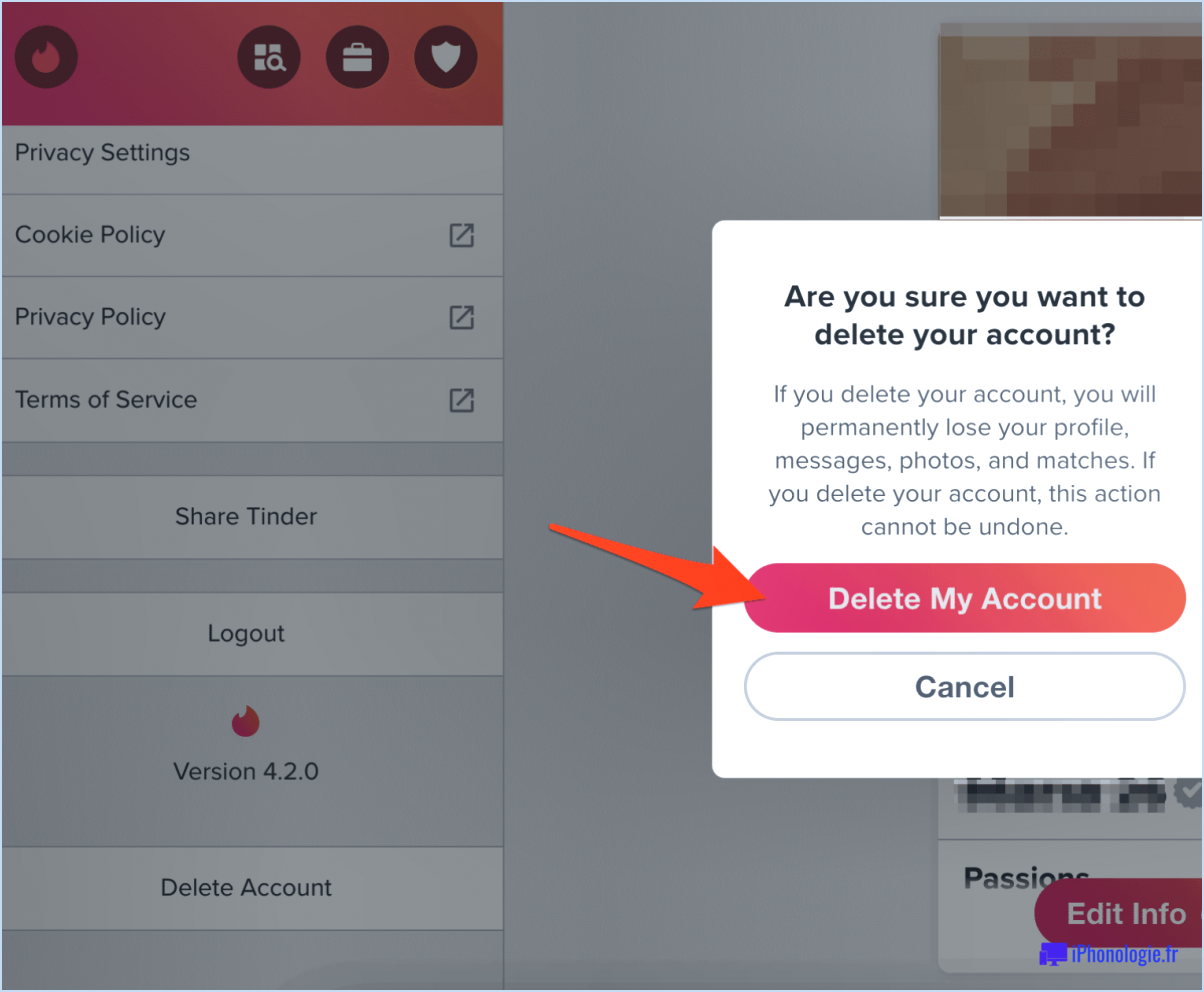Comment libérer de l'espace de stockage iCloud?
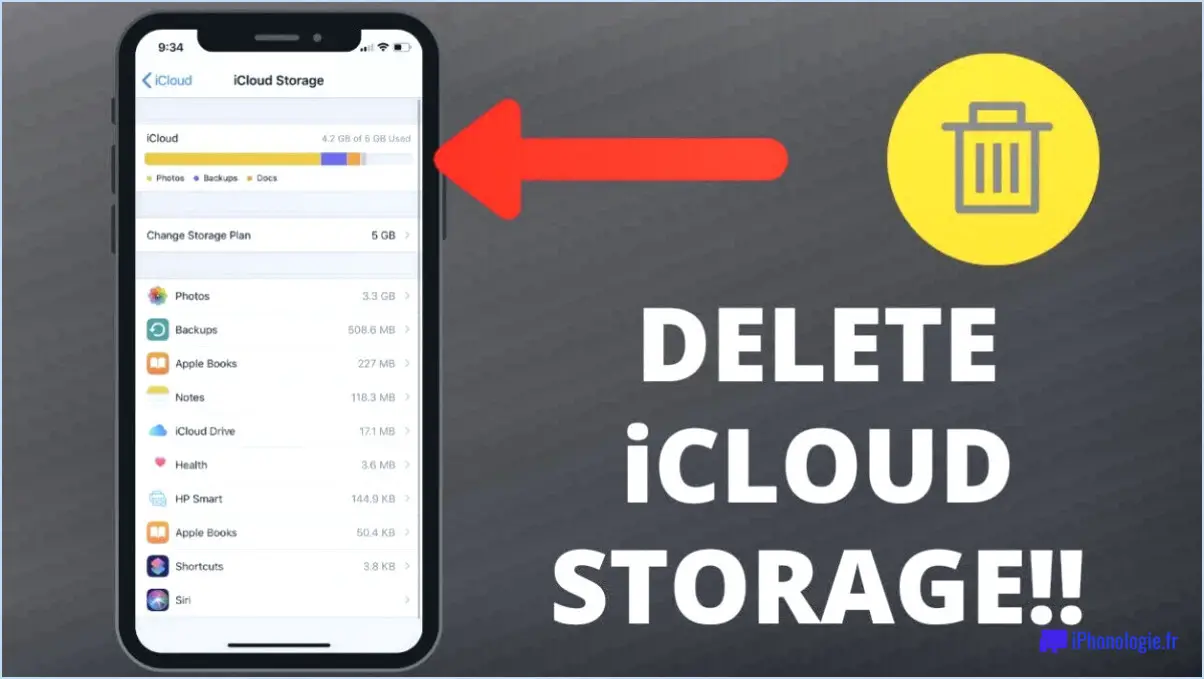
Si vous avez du mal à libérer de l'espace de stockage iCloud, il existe quelques solutions pour faire de la place. Voici quelques conseils :
- Supprimez les anciennes sauvegardes iCloud : Si vous avez sauvegardé votre ancien appareil sur iCloud, ces sauvegardes peuvent occuper beaucoup d'espace. Pour supprimer une ancienne sauvegarde, allez dans Réglages > Votre nom > iCloud > Gérer le stockage > Sauvegardes. Tapez sur l'appareil que vous n'utilisez plus et cliquez sur "Supprimer la sauvegarde".
- Supprimez les anciens fichiers et photos d'iCloud : Si vous avez des fichiers et des photos dont vous n'avez plus besoin, les supprimer peut libérer de l'espace. Pour supprimer des fichiers, ouvrez l'app Fichiers sur votre appareil iOS, glissez vers la gauche sur le fichier que vous souhaitez supprimer et tapez sur le bouton "Supprimer". Pour supprimer des photos, accédez à l'app Photos, sélectionnez les photos que vous souhaitez supprimer et appuyez sur l'icône "Corbeille".
- Gérez votre photothèque iCloud : Si vous utilisez la photothèque iCloud, vous pouvez optimiser vos photos pour gagner de l'espace. Allez dans Réglages > Photos et sélectionnez "Optimiser le stockage de l'iPhone". Cela remplacera les photos et les vidéos en pleine résolution par des versions plus petites qui occuperont moins d'espace.
- Désactivez iCloud Drive : Si vous n'utilisez pas iCloud Drive, le désactiver peut vous permettre de libérer de l'espace. Allez dans Réglages > Votre nom > iCloud > iCloud Drive et désactivez l'interrupteur.
- Gérer les données des applications : Certaines apps utilisent iCloud pour stocker des données, ce qui peut prendre de l'espace. Pour gérer les données des applications, allez dans Réglages > Votre nom > iCloud > Gérer le stockage. De là, vous pouvez voir quelles applications utilisent le plus d'espace et supprimer toutes les données inutiles.
- Passez à un plan de stockage supérieur : Si vous avez essayé toutes les étapes ci-dessus et que vous avez toujours besoin de plus d'espace de stockage, vous pouvez mettre à niveau votre plan de stockage. Allez dans Paramètres > Votre nom > iCloud > Gérer le stockage > Modifier le plan de stockage.
En suivant ces conseils, vous pouvez libérer de l'espace de stockage iCloud et vous assurer que vous disposez de suffisamment d'espace pour vos données et fichiers importants.
Comment conserver des photos dans iCloud tout en les supprimant de l'iPhone?
Si vous souhaitez conserver vos photos dans iCloud mais les supprimer de votre iPhone, vous avez deux possibilités. Tout d'abord, vous pouvez supprimer les photos de votre iPhone tout en les conservant dans iCloud. Pour ce faire, ouvrez l'application Photos, sélectionnez les photos que vous souhaitez supprimer, touchez l'icône de la corbeille, puis sélectionnez "Supprimer la photo" ou "Supprimer les photos".
Vous pouvez également désactiver la photothèque iCloud sur votre iPhone, ce qui supprimera toutes les photos iCloud de votre appareil mais les conservera dans le nuage. Pour ce faire, allez dans Réglages > [your name] > iCloud > Photos, et désactivez la photothèque iCloud.
N'oubliez pas que si vous supprimez une photo de votre iPhone, elle sera également supprimée de tout autre appareil synchronisé avec votre compte iCloud. Assurez-vous donc que vous supprimez la photo du bon appareil.
En suivant ces étapes, vous pouvez facilement gérer vos photos et les conserver dans iCloud sans occuper d'espace sur votre iPhone.
Puis-je supprimer des fichiers d'iCloud Drive?
Oui, vous pouvez supprimer des fichiers d'iCloud Drive. Il s'agit d'une procédure simple. Cependant, gardez à l'esprit que la suppression de fichiers d'iCloud Drive les supprimera également de tous vos appareils synchronisés. Avant de supprimer un fichier, assurez-vous donc que vous n'en avez plus besoin. Voici les étapes à suivre pour supprimer des fichiers d'iCloud Drive :
- Ouvrez iCloud Drive sur votre appareil
- Sélectionnez les fichiers que vous souhaitez supprimer
- Cliquez avec le bouton droit de la souris sur les fichiers sélectionnés ou balayez-les vers la gauche
- Cliquez sur l'option "Supprimer
- Confirmez que vous voulez supprimer les fichiers
C'est tout. Les fichiers seront supprimés d'iCloud Drive et de tous les appareils synchronisés.
Comment nettoyer les photos de mon iPhone?
Le nettoyage des photos de votre iPhone est un excellent moyen de libérer de l'espace de stockage et d'organiser votre collection de photos. Pour commencer, vous pouvez utiliser des applications telles que Google Photos ou iCloud. Ces applications sont conçues pour vous aider à gérer facilement vos photos et à éliminer les doublons. Voici quelques étapes à suivre :
- Téléchargez et installez Google Photos ou iCloud sur votre iPhone.
- Lancez l'application et connectez-vous avec votre identifiant Apple ou votre compte Google.
- Autorisez l'app à accéder à vos photos en suivant les invites à l'écran.
- Une fois vos photos synchronisées, l'application identifie et regroupe automatiquement les images similaires.
- Examinez ces groupes et supprimez les doublons ou les photos indésirables.
- Utilisez l'application pour créer des albums et organiser vos photos par date, par lieu ou selon tout autre critère de votre choix.
L'utilisation d'une application telle que Google Photos ou iCloud peut simplifier le processus de nettoyage des photos de votre iPhone, afin que vous puissiez profiter d'une photothèque plus rationalisée.
Puis-je supprimer des photos de mon iPhone tout en les conservant sur iCloud?
Oui, il est possible de supprimer des photos de votre iPhone tout en les conservant sur iCloud. Pour ce faire, ouvrez l'application Photos sur votre iPhone, sélectionnez la ou les photos que vous souhaitez supprimer, touchez le bouton "Supprimer" dans le coin inférieur gauche de l'écran, puis touchez "Supprimer la ou les photos". Voici quelques points essentiels à garder à l'esprit :
- La suppression d'une photo sur votre iPhone la supprimera également sur vos autres appareils si la photothèque iCloud est activée.
- Si vous souhaitez conserver une photo sur votre iPhone mais pas dans iCloud, vous devrez désactiver la photothèque iCloud, puis gérer manuellement vos photos.
- Vous pouvez également utiliser l'option "Optimiser le stockage de l'iPhone" dans Réglages > Photos pour libérer de l'espace sur votre iPhone sans supprimer les photos d'iCloud.
iCloud libère-t-il de l'espace sur l'iPhone?
Oui, iCloud peut libérer de l'espace sur votre iPhone en supprimant automatiquement les fichiers anciens et inutilisés de votre appareil. En activant la photothèque iCloud et la bibliothèque musicale iCloud, vos photos, vidéos et musiques seront stockées dans le nuage, libérant ainsi de l'espace sur votre appareil. En outre, iCloud peut être utilisé pour sauvegarder votre iPhone, créant ainsi une copie du contenu de votre appareil qui pourra être restaurée en cas de perte ou d'endommagement de votre iPhone. Cette fonction permet également de libérer de l'espace sur votre iPhone en éliminant la nécessité de stocker plusieurs sauvegardes sur votre appareil.
Puis-je encore recevoir des courriels si mon espace de stockage iCloud est plein?
Oui, vous pouvez toujours recevoir des e-mails même si votre espace de stockage iCloud est plein. Cependant, si votre espace de stockage est plein, vous ne pourrez pas envoyer ou recevoir de nouveaux e-mails tant que vous n'aurez pas libéré de l'espace. Pour libérer de l'espace, vous pouvez soit supprimer d'anciens courriels, soit acheter davantage d'espace de stockage. iCloud propose différents plans de stockage, et vous pouvez choisir celui qui correspond à vos besoins. Il est important de noter que, même si vous pouvez toujours recevoir des courriels avec un espace de stockage iCloud plein, il est essentiel de gérer votre espace de stockage régulièrement pour ne pas manquer des courriels importants.
Que se passe-t-il si je désactive les photos iCloud?
Si vous désactivez iCloud photos, vous cesserez de synchroniser les photos et les vidéos sur tous vos appareils, et vos photos ne seront plus stockées dans iCloud. Vous aurez la possibilité de supprimer les photos de votre appareil ou de les conserver sur votre appareil, mais pas dans iCloud. Si vous supprimez une photo d'un appareil, elle ne sera pas supprimée des autres appareils sur lesquels vous avez activé les photos iCloud. Il est important de noter que la désactivation d'iCloud photos ne supprime pas vos photos d'iCloud, mais empêche le téléchargement de nouvelles photos sur iCloud. Pour retrouver l'accès à vos photos depuis tous vos appareils, vous devrez réactiver les photos iCloud ou utiliser un autre service de stockage de photos.
Quelle est la différence entre iCloud et iCloud Drive?
iCloud est un service qui stocke votre musique, vos photos, vos contacts, vos calendriers et bien d'autres choses encore dans le nuage. En revanche, iCloud Drive est une fonctionnalité d'iCloud qui vous permet spécifiquement de stocker des fichiers dans le nuage. Alors qu'iCloud sauvegarde automatiquement certains types de contenus à partir de vos appareils Apple, iCloud Drive nécessite que vous y téléchargiez manuellement des fichiers. En résumé, iCloud est un service complet qui fournit un stockage dans le nuage pour différents types de contenu, tandis qu'iCloud Drive est une fonctionnalité spécifique d'iCloud pour le stockage de fichiers.
Quelle est la durée d'utilisation gratuite d'iCloud?
Apple fournit 5 Go de stockage iCloud gratuit à ses utilisateurs. Ce stockage gratuit convient pour stocker des fichiers de base et à des fins de sauvegarde. Cependant, si vous avez besoin de plus d'espace de stockage, vous pouvez acheter des plans de stockage iCloud supplémentaires. Apple propose une variété de plans de stockage payants allant de 50 Go à 2 To.